Come ripristinare Windows 7 utilizzando un backup dell'immagine di sistema
![Aggiungi la barra di avvio rapido a Windows 7 [come fare]](/images/microsoft/how-to-restore-windows-7-using-a-system-image-backup.png)
Nota: Prima di iniziare, assicurati di voler sostituire l'installazione di Windows 7 esistente con una nuova immagine di sistema. Ripristinare il computer utilizzando un'immagine di sistema significa perdere tutti i tuoi dati salvati DOPO creando l'immagine - comprese foto, applicazioni, ecc., quindi questa dovrebbe essere la tua ultima risorsa! Ah, ho dimenticato un'altra cosa, il ripristino in un'immagine di sistema cancellerà tutte le tue Punti di ripristino del sistema; solo un FYI su quello.
Come ripristinare Windows 7 usando un backup dell'immagine di sistema
1. Avvia il tuo computer e continuamente stampa il F8 fino a quando non si arriva al Schermata Opzioni di avvio avanzate. Selezionare Ripara il tuo computer e stampa accedere.
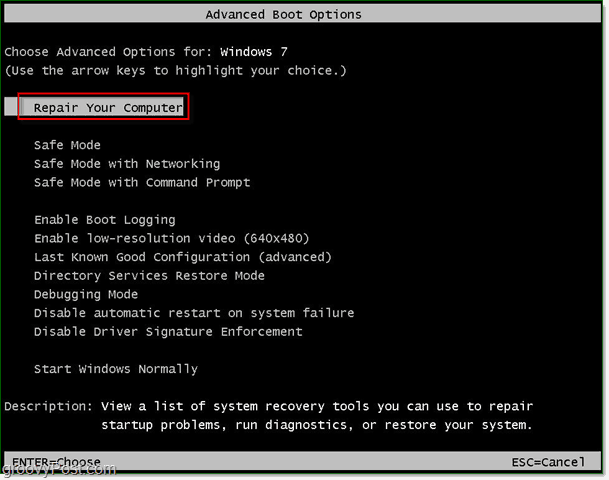
Windows impiegherà un breve periodo di tempo per caricare l'avvio di riparazione.
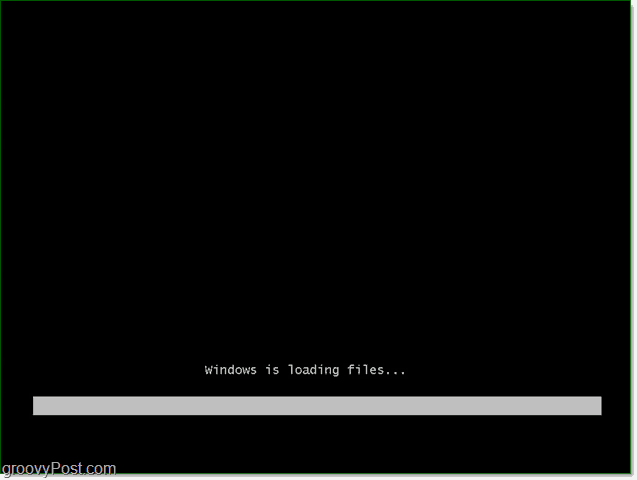
2. Una volta caricato l'avvio di riparazione, dovrai inserire nome utente e password. accedere esso e Clic ok continuare.
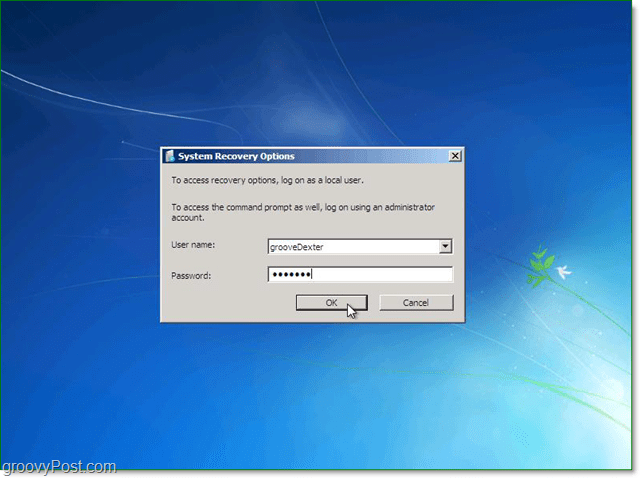
3. Sono disponibili cinque opzioni per riparare Windows, ma in questo caso lo faremo Clic Recupero immagine di sistema.
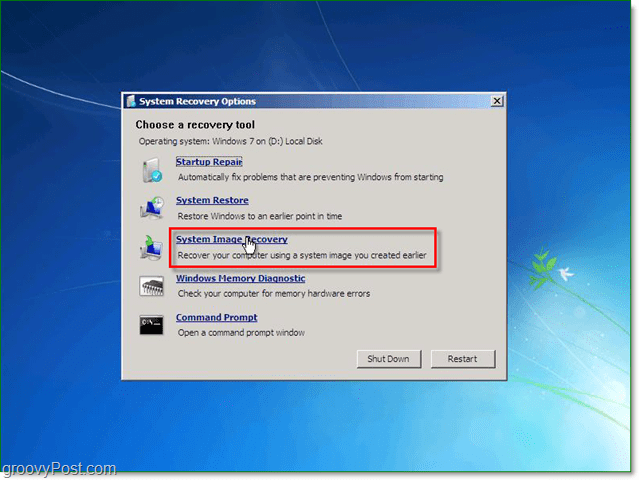
4. Quando si seleziona un'immagine di sistema da cui ripristinare, ci sono due diverse opzioni. Generalmente, il Usa l'ultima immagine di sistema disponibile è la scelta migliore. Se questa opzione non viene visualizzata, tuttavia, Clic Seleziona un'immagine di sistema.
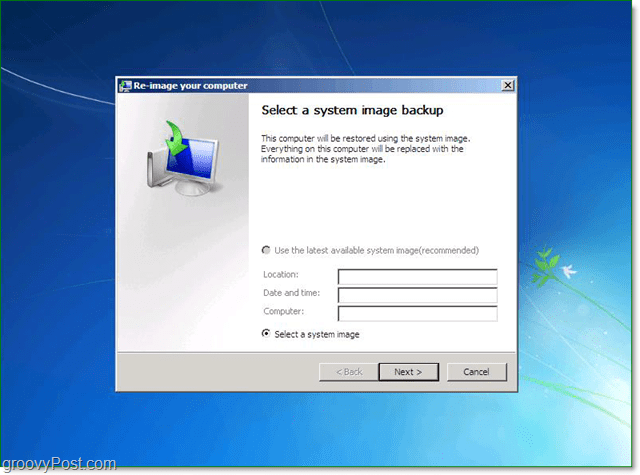
5. Se hai salvato il backup sulla rete, puoi accedervi utilizzando il Avanzate scheda. Dopo aver individuato l'immagine di backup, Clic Il prossimo continuare.
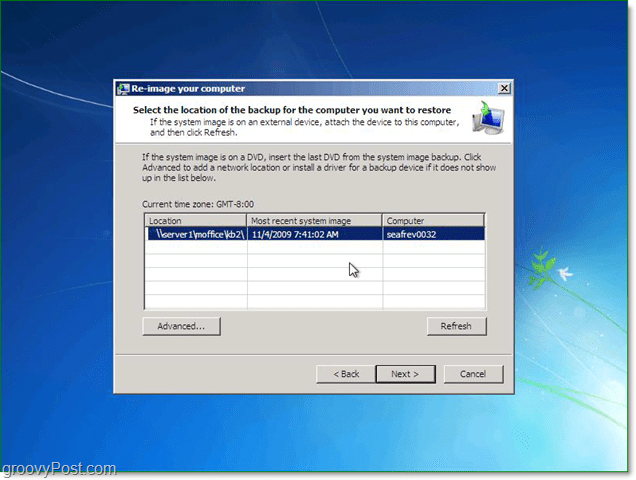
6. Successivamente, verrai portato alla schermata delle opzioni, sotto Avanzate assicurati di selezionare entrambe le caselle, quindi stampa Il prossimo.
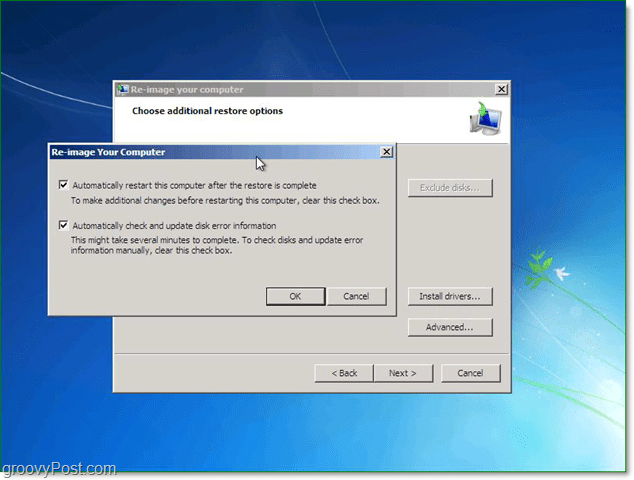
7. Ora dovrebbe apparire la schermata di conferma; confermare che si sta ripristinando l'immagine corretta e quindi Clic finire.
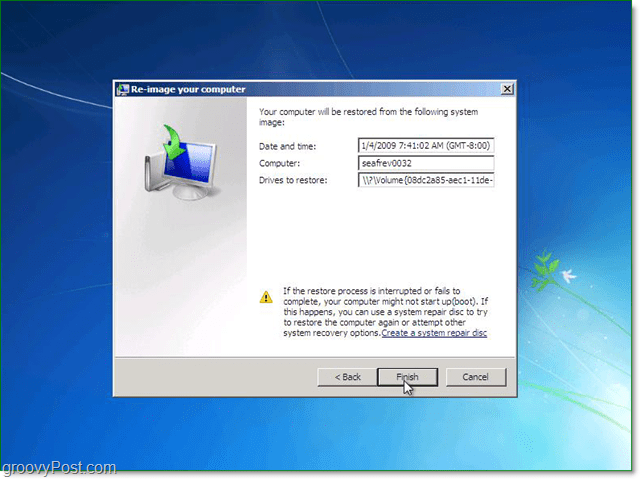
8. Ora tutto ciò che devi fare è attendere che la barra di avanzamento si riempia e evitare la tentazione di fare clic sul pulsante di arresto o riavviare il PC.
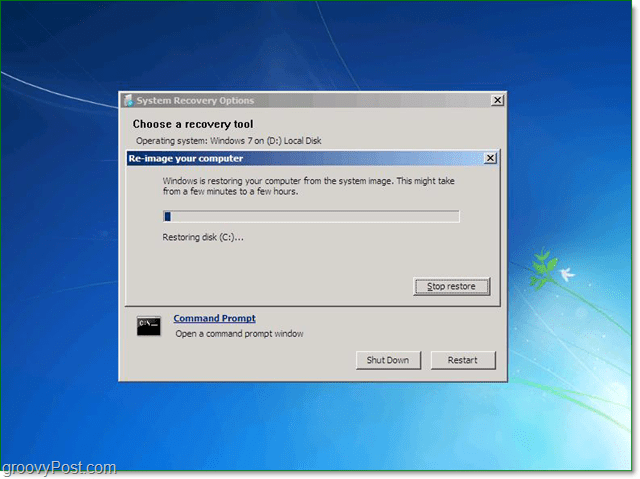
Se tutto è andato come dovrebbe, dovrebbe essere quello. Il sistema dovrebbe riavviarsi e ripristinare Esattamente come è stato quando hai creato l'immagine di sistema.
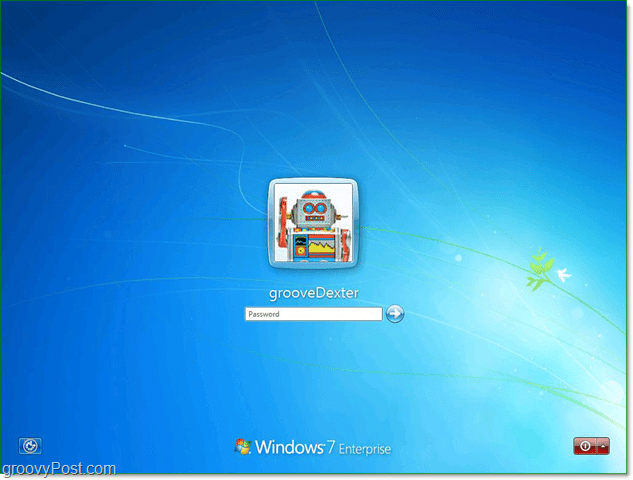
Speriamo che ora le cose vadano meglio <phew>, in caso contrario, il problema potrebbe essere correlato all'hardware (disco rigido danneggiato o ???), quindi pubblica il tuo problema nella nostra community di supporto tecnico Free Groovy.
![Risolvi Windows 7 con un punto di ripristino del sistema [Come fare]](/images/windows-7/fix-windows-7-with-a-system-restore-point-how-to.png)






![Guida al backup e al ripristino dei dati di Windows 7 [come fare]](/images/howto/windows-7-data-backup-and-restore-guide-how-to.png)


lascia un commento